
5 Cara Mentransfer Gambar dari Samsung S9/S9+ ke Komputer Secara Efisien

Smartphone Samsung Galaxy S9/S9+ adalah smartphone tangguh yang dilengkapi dengan kamera ponsel Dual Aperture yang revolusioner. Saya yakin Anda telah mengambil banyak gambar indah dengan kameranya yang luar biasa. Apakah Anda ingin mentransfer foto-foto tersebut dari S9/S9+ ke komputer untuk dicadangkan atau diedit? Sekarang bacalah cara mentransfer gambar dari Samsung S9 ke komputer dengan 5 cara.
Dan tidak peduli Anda telah beralih ke Samsung S23/S22, atau Anda masih tetap menggunakan Samsung S21/S20/S11/S10/S5/S6/S7/S8, Anda dapat merujuk ke artikel ini untuk mentransfer gambar atau video dari Samsung ke komputer.
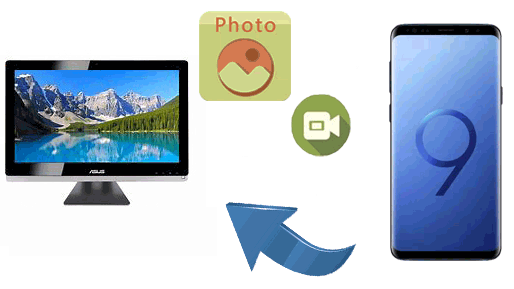
Metode 1: Cara Mentransfer Gambar dari Samsung S9/S9+ ke Komputer melalui Coolmuster Android Assistant
1.1 Cara Menghapus Gambar Samsung S9/S9+ ke Komputer dengan 1 Klik
1.2 Cara Mengunduh Gambar dari Samsung Galaxy S9/S9+ ke Komputer Secara Selektif
Metode 2: Cara Mentransfer Foto dari Galaxy S9/S9+ ke Komputer melalui Coolmuster Android Backup Manager
Metode 3: Cara Mengekstrak Foto dari Galaxy S9/S9+/S20 ke Komputer melalui USB melalui USB
Metode 4: Cara Mengunggah Foto dari Samsung S9/S9+ ke Komputer Secara Nirkabel melalui Dropbox
Metode 5: Cara Mentransfer Foto dari S9 ke Komputer melalui Bluetooth
Cara termudah dan paling langsung untuk mentransfer foto dan video Anda dari Samsung S9/S9+ ke komputer adalah menggunakan perangkat lunak pihak ketiga yang disebut Coolmuster Android Assistant . Perangkat lunak ini kompatibel dengan sistem komputer Windows dan Mac . Ini memungkinkan Anda mentransfer keseluruhan jenis file, termasuk kontak, SMS, log panggilan, musik, video, foto, dll. dari Samsung ke komputer tanpa kehilangan kualitas. Anda juga dapat menggunakan alat ini untuk mentransfer file dari komputer ke perangkat Samsung Anda.
Dengan bantuan Coolmuster Android Assistant , Anda dapat memilih foto atau video yang Anda inginkan dan mentransfernya dari Samsung Galaxy S9/S9+/S10/S20/S2S/23/S22/S1 Ultra ke komputer Anda, dan Anda bahkan dapat mencadangkan semuanya ke komputer hanya dengan 1 klik.
Unduh perangkat lunak di PC Windows atau Mac Anda:
Tips : Jika Anda menggunakan Mac , berikut panduan Cara Mentransfer Foto dari Samsung ke Mac untuk Cadangan .
Di bawah ini adalah panduan langkah demi langkah untuk mendemonstrasikan dua penggunaan Coolmuster Android Assistant :
Langkah 1: Instal Coolmuster Android Assistant di komputer Anda.
Pilih versi Coolmuster Android Assistant yang tepat dan instal di komputer Anda. Luncurkan program dan sambungkan Samsung Galaxy S9/S9+ Anda ke komputer dengan kabel USB. Pastikan di Samsung Anda opsi USB debugging diaktifkan dan kemudian akan terdeteksi oleh Coolmuster Android Assistant .

Langkah 2: Pilih opsi "Super Toolkit".
Di bagian atas antarmuka, buka " Super Toolkit " dan Anda dapat melihat opsi " Cadangan " dan " Pemulihan " disajikan di sini. Pilih opsi " Cadangan " dan perangkat lunak akan memindai perangkat Anda dan menampilkan semua file yang dapat ditransfer dari Samsung Anda ke komputer.

Langkah 3: Transfer foto atau video dari Samsung S9/S9+ ke komputer.
Pilih tab " Foto " atau " Video " di kotak centang. Kemudian pilih lokasi di komputer Anda untuk file yang diekspor dan klik tombol " Cadangkan ". Setelah itu, semua file Anda akan secara otomatis ditransfer dari Samsung ke komputer Anda.

Video Tutorial:
Lihat panduan video tentang cara mentransfer gambar dari Samsung S9 ke komputer dengan 1 klik menggunakan Coolmuster Android Assistant .
Jika Anda menggunakan ponsel Android lain, Anda dapat merujuk ke panduan pencadangan dan pemulihan Android untuk mempelajari info lebih lanjut di sini.
Dalam hal penggunaan ini, Anda harus melakukan Langkah 1 panduan di atas terlebih dahulu. Jika Anda sudah melakukannya, ikuti langkah baru di bawah ini.
Langkah 1: Pilih gambar atau video yang ingin Anda transfer dari Samsung ke komputer.
Setelah ponsel Samsung Anda terdeteksi oleh Coolmuster Android Assistant , semua file Anda yang dapat ditransfer dari Samsung ke komputer akan disajikan untuk Anda. Klik " Foto " atau " Video " dari menu sebelah kiri, lalu pilih foto atau video mana yang ingin Anda transfer.

Langkah 2: Transfer file yang dipilih dari Samsung ke komputer.
Setelah memilih, klik tombol " Ekspor ", lalu foto dan video Anda akan ditransfer dari Samsung S9/S9+ ke komputer Anda.
Video Tutorial:
Untuk lebih jelasnya mengenai cara import foto dari Samsung ke PC secara selektif menggunakan Coolmuster Android Assistant , kamu bisa simak video tutorialnya berikut ini.
Bagi yang hanya ingin mentransfer foto, Anda juga bisa mengecek 6 cara mentransfer foto dari Samsung ke PC di sini.
Coolmuster Android Backup Manager adalah alat pencadangan yang mudah digunakan yang memungkinkan Anda mencadangkan file dari Samsung ke komputer sekaligus. Ini mencakup berbagai macam file, termasuk foto, video, kontak, pesan, log panggilan, musik, dokumen, dan aplikasi. Dengan alat ini, Anda dapat secara selektif memilih jenis file yang Anda inginkan dan memindahkannya ke PC dalam satu klik. Ini adalah alat hebat bagi Anda untuk mentransfer gambar dari Samsung S9 ke komputer.
Coolmuster Android Backup Manager juga mendukung semua ponsel Android mainstream, seperti Samsung S23/S22/S21/S20/S20+/S20 Ultra/S10/S9/S9+, HTC, LG, Sony, Xiaomi, Huawei, Motorola, dll.
Bagaimana cara memindahkan gambar dari ponsel Samsung ke komputer saya?
Langkah 1 : Jalankan Coolmuster Android Backup Manager di PC Anda, lalu sambungkan ponsel Samsung S9/S9+ ke PC melalui kabel USB. Setelah ponsel Samsung Anda terdeteksi, pilih opsi " Cadangan ".

Langkah 2 : Centang kotak " Foto " dan kemudian sesuaikan lokasi di PC Anda untuk menyimpan cadangan. Setelah melakukannya, klik " Cadangkan " untuk menyalin foto dari Samsung S9/S9+ ke komputer.

Baca juga : 8 Metode Langsung Teratas untuk Mencadangkan Foto untuk Android
Cara lain untuk mentransfer foto atau video dari Samsung S9/S9+/S20 ke komputer adalah dengan menggunakan kabel USB. Ini adalah teknik yang efektif jika Anda mengetahui jaringan folder perangkat Anda.
Cara mengekstrak foto dari Galaxy S9/S9+/S20 saya ke komputer dengan USB:
Langkah 1: Hubungkan Samsung S9/S9+/S20 Anda ke komputer menggunakan kabel USB.
Langkah 2: Anda akan melihat daftar opsi yang muncul di layar ponsel, dari situ Anda harus memilih bagaimana Anda ingin membuat koneksi. Di sini, Anda harus memilih " MTP " untuk mentransfer semua file media.

Langkah 3: Buka file explorer di komputer Anda dan navigasikan " PC ini " > nama perangkat Anda, lalu pilih " Kartu SD " atau " Penyimpanan Telepon ", tergantung di mana file Anda disimpan.
Langkah 4 : Navigasikan ke folder DCIM dan buka, dan Anda akan melihat semua foto dan video di sini.
Langkah 5: Salin file yang Anda inginkan dan tempelkan ke komputer Anda. Anda dapat membuat folder baru di komputer Anda terlebih dahulu untuk menyimpan foto dan video Anda.

Metode ketiga adalah mentransfer foto dan video Anda dari Samsung S9/S9+ ke PC atau komputer Mac melalui Dropbox. Ini adalah platform penyimpanan cloud yang memungkinkan Anda mencadangkan data secara nirkabel.
Cara mentransfer foto atau video dari S9/S9+ ke komputer dengan Dropbox:
Langkah 1: Unduh dan instal aplikasi Dropbox di Samsung Galaxy S9/S9+ Anda.
Langkah 2: Luncurkan aplikasi dan masuk ke akun Anda.
Langkah 3: Buka aplikasi Galeri Anda dan pilih foto yang ingin Anda transfer dari Samsung S9/S9+ ke PC atau Mac . Kemudian pilih tombol bagikan dan sinkronkan foto atau video pilihan Anda ke akun Dropbox Anda.
Langkah 4: Kunjungi situs web Dropbox dan masuk ke dalamnya dengan akun Anda.
Langkah 5: Anda dapat melihat semua foto dan video yang telah Anda sinkronkan sebelumnya ada di sini. Pilih yang ingin Anda transfer ke komputer Anda dan ketuk " Unduh ". Kemudian, Anda dapat memilih folder mana di komputer Anda untuk menyimpan foto dan video.

Menggunakan Bluetooth untuk mentransfer Foto dan video dari Samsung S9/S9+ ke komputer adalah cara nirkabel lainnya. Ini mungkin kuno, tetapi mudah dan bermanfaat. Jika Anda hanya memiliki sedikit foto untuk ditransfer, Anda dapat mencoba metode ini.
Pelajari cara mentransfer foto dari S9 ke komputer menggunakan Bluetooth:
Langkah 1: Aktifkan Bluetooth di Samsung S9 dan komputer.
Tetapkan Windows 10 sebagai contoh. Anda dapat menemukan Bluetooth di " Pengaturan " > " Perangkat ". Di Samsung S9/S9+ Anda, buka " Pengaturan " > " Nirkabel dan Jaringan " > " Bluetooth ".

Langkah 2: Pasangkan perangkat Bluetooth.
Mulai permintaan pemasangan Bluetooth di Samsung, dan konfirmasikan pemasangan Bluetooth di komputer.
Langkah 3: Pilih foto dan video yang ingin Anda transfer dari Samsung S9/S9+ ke komputer.
Buka Galeri di Samsung S9/S9+ Anda, pilih foto atau video yang Anda perlukan dan ketuk ikon Bagikan , lalu pilih Bagikan melalui Bluetooth.
Langkah 4: Terima foto dan video di komputer.
Anda akan diminta memilih folder unduhan untuk menerima foto dan video yang diimpor dari Samsung S9/S9+.
Di atas adalah metode yang ingin saya bagikan kepada Anda. Seperti yang Anda lihat, ada banyak solusi berbeda untuk membantu mentransfer data seperti foto dan video dari Samsung Galaxy S9, S9 Plus, S10, S20 ke komputer. Semua metode ini dapat bermanfaat. Diantaranya, Coolmuster Android Assistant dapat melakukan proses transfer dengan mudah karena mudah digunakan, masa uji coba, dan fitur lengkap. Silakan dan coba versi uji coba gratis dari program ini terlebih dahulu.
Artikel Terkait:
Bagaimana Cara Mentransfer Foto Antara Perangkat Samsung dan Komputer?
Cara Mentransfer Foto dari Android ke PC Windows 10
Salin Kontak dari Samsung Galaxy ke Komputer
3 Metode Mentransfer Data dari Samsung ke Huawei P20/Mate 20
Transfer File Android - Mentransfer Data Android ke Komputer
5 Aplikasi Pengelola Perangkat Samsung Teratas yang Harus Anda Ketahui





